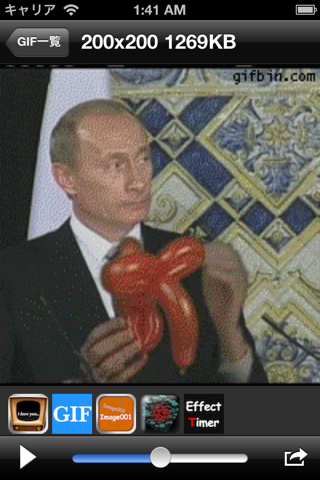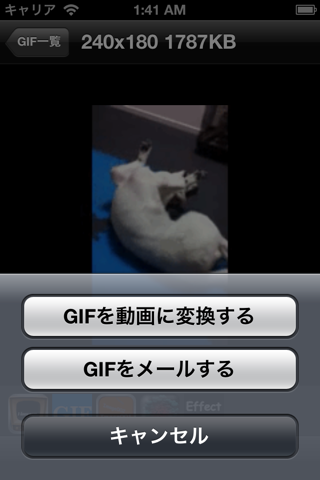AnimeGIFにはこんな機能があります。
+ フォトアルバム内のアニメーションGIFを再生表示(逆再生・再生スピード変更)
+ 撮影した動画・またはフォトアルバム内の動画から、アニメーションGIFを作成
+ アニメーションGIFから、動画を作成
+ アニメーションGIFのメール送信
【使用例】
1. iPhoneのSafariを起動して、以下のようなGIFサイトを開こう。
http://4gifs.tumblr.com/
http://senorgif.tumblr.com/
2. 気に入ったアニメーションGIFを長押しして「画像を保存」を選ぼう。
※ 画像がSafari上で"アニメーション"していることを確認してから保存しよう。アニメーションする前に保存すると、ただの静止画になってしまうようです。
3. これで写真(フォトアルバム)にアニメーションGIFが保存されました。
4. Safariを閉じて、AnimeGIFを起動しよう。
5. 先ほど保存した画像が一覧に表示されているので、タップしてアニメーションGIFをを楽しもう。
【Q&A】
Q. 一覧に画像が表示されない。
A. 一覧に表示する画像はGIFファイルのみです。PNG, JPGや動画ファイルは表示しません。上記の【使用例】を参考にアニメーションGIFをダウンロードしてみよう。
Q. 一覧より選択したGIFがアニメーションしない。
A. 選択したGIFファイルが「アニメーションGIF」でない場合は再生できません。
Safari等よりGIFを「画像を保存」によって保存する場合、画像がSafari上で"アニメーション"していることを確認してから保存しよう。アニメーションする前に保存すると、ただの静止画になってしまうようです。
また、他のツールを中継した場合、アニメーションGIFが静止画GIFに変換されてしまうこともあるようです。